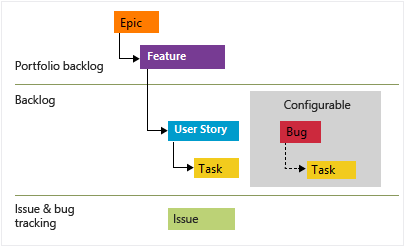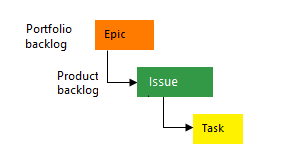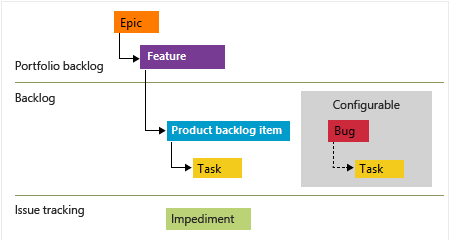Tentang kustomisasi proses dan proses yang diwariskan
Layanan Azure DevOps | Azure DevOps Server 2022 - Azure DevOps Server 2019
Untuk menyesuaikan sistem pelacakan kerja, Anda menyesuaikan proses yang diwariskan melalui antarmuka pengguna administratif untuk organisasi. Semua proyek yang menggunakan proses yang diwariskan mendapatkan penyesuaian yang dibuat untuk proses tersebut. Di sisi lain, Anda mengonfigurasi alat Agile—Backlog, Sprint, papan Kanban, dan Taskboard—untuk setiap tim.
Penting
Untuk mengkustomisasi proyek lokal atau memperbarui file definisi XML untuk mendukung kustomisasi, lihat Model proses XML lokal. Artikel ini hanya berlaku untuk Azure DevOps Services dan Azure DevOps Server 2019.
Ada sejumlah penyesuaian yang dapat Anda buat. Yang utama menambahkan jenis item kerja kustom (WIT) atau memodifikasi WIT yang ada untuk menambahkan bidang kustom, mengubah tata letak, atau mengubah alur kerja.
Catatan
Anda dapat meninjau perubahan yang dilakukan pada proses yang diwariskan melalui log audit. Untuk mempelajari selengkapnya, lihat Mengakses, mengekspor, dan memfilter log audit.
Di bawah ini Anda akan menemukan indeks untuk tugas-tugas yang dapat Anda lakukan untuk menyesuaikan proses yang diwariskan. Beberapa opsi elemen yang diwariskan dikunci dan tidak dapat disesuaikan.
Catatan
Untuk informasi lebih lanjut, baca artikel berikut:
Sistem versus proses yang diwariskan
Anda akan melihat dua jenis proses:
 Proses sistem —Agile, Basic, Scrum, dan CMMI—yang dikunci agar tidak diubah.
Proses sistem —Agile, Basic, Scrum, dan CMMI—yang dikunci agar tidak diubah. Proses yang diwariskan, yang dapat Anda sesuaikan dan yang mewarisi definisi dari proses sistem tempat mereka dibuat. Proses sistem dimiliki dan diperbarui secara berkala oleh Microsoft. Setiap pembaruan yang dilakukan pada proses sistem secara otomatis menyebabkan pembaruan pada proses yang diwariskan dan proses yang diwariskan anak mereka. Pembaruan untuk proses didokumenkan dalam Catatan Rilis untuk Azure DevOps Server.
Proses yang diwariskan, yang dapat Anda sesuaikan dan yang mewarisi definisi dari proses sistem tempat mereka dibuat. Proses sistem dimiliki dan diperbarui secara berkala oleh Microsoft. Setiap pembaruan yang dilakukan pada proses sistem secara otomatis menyebabkan pembaruan pada proses yang diwariskan dan proses yang diwariskan anak mereka. Pembaruan untuk proses didokumenkan dalam Catatan Rilis untuk Azure DevOps Server.
Catatan
Proses Dasar tersedia dengan Azure DevOps Server 2019 Update 1 dan versi yang lebih baru.
Selain itu, semua proses dibagikan. Artinya, satu atau beberapa proyek dapat menggunakan satu proses. Alih-alih menyesuaikan satu proyek, Anda menyesuaikan proses. Perubahan yang dilakukan pada proses secara otomatis memperbarui semua proyek yang menggunakan proses tersebut. Setelah membuat proses yang diwariskan, Anda dapat menyesuaikannya, membuat proyek berdasarkan proses tersebut, membuat salinannya, dan mengubah proyek yang ada untuk menggunakannya.
Misalnya, seperti yang ditunjukkan pada gambar berikut, Anda akan melihat daftar proyek yang ditentukan untuk organisasi fabrikam . Kolom kedua memperlihatkan proses yang digunakan oleh setiap proyek. Untuk mengubah penyesuaian proyek Fabrikam Fiber , Anda perlu memodifikasi proses MyScrum (yang mewarisi dari proses sistem Scrum ). Setiap perubahan yang Anda buat pada proses MyScrum juga memperbarui proyek lain yang menggunakan proses tersebut. Anda tidak bisa mengkustomisasi proyek pengujian Kueri, di sisi lain, hingga Anda mengubahnya menjadi proses yang mewarisi dari Agile.

Pembatasan nama proses
Nama proses harus unik dan 128 karakter Unicode atau kurang. Selain itu, nama tidak boleh berisi karakter berikut: .,;'`:~\/\*|?"&%$!+=()[]{}<>.
Untuk mengganti nama proses, buka ... menu konteks untuk proses dan pilih Edit.
Mengubah proses referensi proyek
Jika Anda ingin mengalihkan proses yang digunakan proyek dari satu proses sistem ke proses sistem lainnya, Anda dapat melakukannya. Untuk membuat perubahan ini, Anda harus membuat proses yang diwariskan berdasarkan proses yang ingin Anda alihkan. Misalnya, instruksi diberikan untuk mendukung perubahan berikut:
Mengikuti panduan yang diberikan dalam artikel yang tercantum di atas, Anda juga dapat membuat perubahan tambahan, misalnya, dari CMMI ke Agile atau Agile ke CMMI.
Sebelum membuat perubahan ini, kami sarankan Anda membiasakan diri dengan proses yang Anda ubah. Proses sistem dirangkum dalam Tentang proses dan templat proses.
Praktik terbaik saat membuat perubahan
Membuat perubahan pada proses yang diwariskan lurus ke depan dan aman. Namun, selalu merupakan praktik terbaik untuk menguji perubahan tersebut sebelum menerapkannya ke proyek aktif. Mengikuti langkah-langkah ini akan membantu Anda menampilkan dampak negatif apa pun terhadap perubahan proses Anda.
Objek yang diwariskan versus objek kustom
Setiap proses yang diwariskan yang Anda buat mewarisi WIT yang ditentukan dalam proses sistem—Dasar, Agile, Scrum, atau CMMI. Misalnya, proses Agile menyediakan bug, tugas, cerita pengguna, fitur, epik, masalah, dan WIT terkait pengujian.
Anda dapat menambahkan bidang dan mengubah alur kerja dan formulir item kerja untuk semua WIT yang diwariskan yang ditampilkan di halaman Tipe Item Kerja. Jika Anda tidak ingin pengguna membuat WIT, Anda dapat menonaktifkannya. Selain itu, Anda dapat menambahkan WIT kustom.
Kustomisasi bidang
Bidang yang ditentukan dalam proses sistem muncul dengan ikon yang ![]() diwariskan, menunjukkan bahwa Anda dapat melakukan modifikasi terbatas padanya dalam proses yang diwariskan.
diwariskan, menunjukkan bahwa Anda dapat melakukan modifikasi terbatas padanya dalam proses yang diwariskan.
Bidang didefinisikan untuk semua proyek dan proses dalam organisasi. Itu berarti bahwa setiap bidang kustom yang Anda tentukan untuk WIT dalam satu proses dapat ditambahkan ke WIT lain yang ditentukan untuk proses lain.
Jenis bidang
Dukungan kustomisasi
![]() Bidang yang diwariskan
Bidang yang diwariskan
Bidang kustom
- Menambahkan bidang kustom
- Tambahkan daftar pilih (menu drop-down)
- Menambahkan nama orang/Identitas
- Menambahkan bidang teks kaya (HTML)
- Tambahkan bidang kotak centang (Boolean)
- Menambahkan kontrol kustom
- Menambahkan aturan kustom ke bidang
- Mengubah label bidang
- Mengatur opsi Diperlukan/Default
- Memindahkan bidang dalam tata letak
Kontrol kustom
Saat menambahkan bidang kustom, perhatikan batas berikut:
- Maksimum 64 bidang dapat didefinisikan untuk setiap WIT
- Maksimal 512 bidang dapat ditentukan per proses
Selain itu, Anda dapat menambahkan bidang yang ada ke WIT lain dalam proses. Misalnya, Anda dapat menambahkan Tanggal Jatuh Tempo ke cerita pengguna atau WIT bug.
Apa yang tidak dapat Anda kustomisasi
- Anda tidak dapat mengubah nama bidang atau tipe data setelah Anda menentukannya
- Anda tidak dapat mengubah area abu-abu pada formulir tempat bidang Status, Alasan, Jalur Area, dan jalur iterasi berada
- Anda tidak dapat mengimpor atau menentukan daftar global sebagaimana didukung oleh model proses XML dan XML lokal yang dihosting. Untuk mempelajari selengkapnya, lihat Menentukan daftar global.
- Anda tidak dapat mengubah nama bidang atau tipe data setelah Anda menentukannya
- Anda tidak dapat mengubah area abu-abu pada formulir tempat bidang Status, Alasan, Jalur Area, dan jalur iterasi berada
- Sehubungan dengan daftar pilihan, Anda saat ini tidak dapat melakukan operasi ini:
- Mengubah daftar pilih bidang yang diwariskan, seperti bidang Aktivitas atau Disiplin
- Mengubah urutan daftar pilih, daftar pilih ditampilkan dalam urutan alfabet
- Anda tidak dapat mengubah teks bantuan Deskripsi dari bidang yang diwariskan
- Impor atau tentukan daftar global sebagaimana didukung oleh model proses XML yang Dihosting dan XML lokal. Untuk mempelajari selengkapnya, lihat Menentukan daftar global.
Daftar pilihan yang dapat dikonfigurasi
Daftar pilihan berikut dikonfigurasi untuk setiap proyek dan tidak dapat disesuaikan melalui proses yang diwariskan.
Daftar pilihan yang terkait dengan bidang nama orang, seperti Ditetapkan Ke dan Diubah Oleh, dikelola berdasarkan pengguna yang Anda tambahkan ke proyek atau tim.
Bisakah saya mengganti nama bidang atau mengubah jenis datanya?
Mengganti nama bidang atau mengubah jenis data tidak didukung tindakan. Namun, Anda dapat mengubah label yang muncul untuk bidang pada formulir item kerja dari tab Tata Letak. Saat memilih bidang dalam kueri, Anda perlu memilih nama bidang dan bukan label bidang.
Bisakah saya menghapus atau memulihkan bidang yang dihapus?
Anda dapat menghapus bidang, dan memulihkannya nanti. Menghapus bidang akan menghapus semua data yang terkait dengan bidang tersebut, termasuk nilai historis. Setelah dihapus, Anda hanya dapat memulihkan bidang dan memulihkan data menggunakan Fields - Update REST API.
Alih-alih menghapus bidang, Anda mungkin ingin menyembunyikan atau menghapus bidang dari formulir item kerja. Untuk detailnya, lihat Menambahkan dan mengelola bidang, Memperlihatkan, menyembunyikan, atau menghapus bidang.
Apa itu bidang? Bagaimana nama bidang digunakan?
Setiap jenis item kerja dikaitkan dengan 31 bidang sistem dan beberapa bidang yang lebih spesifik jenis. Anda menggunakan item kerja untuk merencanakan dan melacak proyek Anda.
Setiap bidang mendukung pelacakan sepotong informasi tentang pekerjaan yang akan dilakukan. Nilai yang Anda tetapkan ke bidang disimpan di penyimpanan data pelacakan kerja yang dapat Anda buat kueri untuk menentukan status dan tren.
Untuk deskripsi dan penggunaan setiap bidang yang ditentukan untuk proses sistem inti—Proses sistem Scrum, Agile, dan CMMI—lihat Indeks bidang item kerja.
Nama bidang
Nama bidang item kerja secara unik mengidentifikasi setiap bidang item kerja. Pastikan nama bidang Anda termasuk dalam panduan ini:
- Nama bidang harus unik dalam kumpulan organisasi atau proyek
- Nama bidang harus 128 atau lebih sedikit karakter Unicode
- Nama bidang tidak boleh berisi spasi di depan atau di belakang, atau dua spasi berturut-turut atau lebih
- Nama bidang harus berisi setidaknya satu karakter alfabet
- Nama bidang tidak boleh berisi karakter berikut:
.,;'`:~\/\*|?"&%$!+=()[]{}<>.
Karena semua bidang didefinisikan untuk organisasi, Anda tidak dapat menambahkan bidang kustom dengan nama bidang yang sama yang sudah ada di organisasi atau ditambahkan ke WIT dalam proses lain yang diwariskan.
Catatan
Saat Anda mengubah proyek untuk menggunakan proses yang diwariskan, Anda mungkin menemukan satu atau beberapa alat Agile atau item kerja muncul dalam status tidak valid. Misalnya:
- Jika Anda membuat bidang yang diperlukan, item kerja dengan bidang tersebut tidak terdefinisi memperlihatkan pesan kesalahan. Anda harus mengatasi kesalahan untuk membuat perubahan tambahan dan menyimpan item kerja.
- Jika Anda menambahkan atau menghapus/menyembunyikan status alur kerja WIT yang muncul di papan Kanban, Anda harus memperbarui konfigurasi kolom papan Kanban untuk semua tim yang ditentukan dalam proyek.
Aturan kustom dan aturan sistem
Setiap WIT—bug, tugas, cerita pengguna, dll.—memiliki beberapa aturan sistem yang sudah ditentukan. Beberapa sederhana, seperti membuat bidang Judul diperlukan atau mengatur default untuk bidang Area Nilai. Selain itu, sejumlah aturan sistem menentukan tindakan yang harus diambil saat status alur kerja berubah.
Misalnya, ada beberapa aturan untuk menyalin identitas pengguna saat ini dalam kondisi berikut:
- Saat item kerja dimodifikasi, salin identitas pengguna ke bidang Diubah Menurut
- Saat status alur kerja berubah menjadi Ditutup atau Selesai, salin identitas pengguna ke bidang Ditutup Menurut.
Penting
Aturan sistem yang telah ditentukan sebelumnya mengambil preseden atas aturan kustom apa pun yang Anda tentukan yang akan menimpanya.
Aturan kustom menyediakan dukungan untuk sejumlah kasus penggunaan bisnis, memungkinkan Anda melampaui pengaturan nilai default untuk bidang atau membuatnya diperlukan. Aturan memungkinkan Anda menghapus nilai bidang, menyalin nilai ke dalam bidang, dan menerapkan nilai berdasarkan dependensi di antara nilai bidang yang berbeda.
Dengan aturan kustom, Anda dapat menentukan sejumlah tindakan berdasarkan kondisi tertentu. Misalnya, Anda dapat menerapkan aturan untuk mendukung jenis skenario ini:
- Ketika nilai didefinisikan untuk Prioritas, maka jadikan Risiko sebagai bidang yang diperlukan
- Ketika perubahan dilakukan pada nilai Rilis, maka hapus nilai "Milestone"
- Ketika perubahan dilakukan pada nilai Sisa Pekerjaan, maka jadikan Pekerjaan Selesai sebagai bidang yang diperlukan
- Ketika nilai Disetujui adalah True, maka buat Disetujui Oleh bidang yang diperlukan
- Saat cerita pengguna dibuat, buat bidang berikut diperlukan: Prioritas, Risiko, dan Upaya
Tip
Anda tidak dapat menentukan rumus menggunakan aturan. Namun, Anda mungkin menemukan solusi yang sesuai dengan kebutuhan Anda dengan ekstensi Marketplace Power Automate atau TFS Aggregator (Layanan Web). Lihat juga Rollup pekerjaan dan bidang lainnya.
Untuk detail tentang menentukan aturan kustom, lihat Aturan dan evaluasi aturan.
Membatasi modifikasi bidang pilih untuk grup pengguna tertentu
Dengan menggunakan salah satu dari dua kondisi berikut, Anda dapat membuat bidang tertentu yang diperlukan untuk pengguna grup keamanan atau yang bukan anggota grup keamanan.
current user is a member of a group...current user is not a member of a group...
Misalnya, Anda dapat membuat Judul atau bidang Status Baca-saja untuk pengguna atau grup tertentu.
Membatasi modifikasi item kerja berdasarkan Jalur Area
Anda dapat melarang pengguna mengubah pilih item kerja dengan mengatur izin pada jalur Area. Ini bukan pengaturan aturan, tetapi pengaturan izin. Untuk mempelajari selengkapnya, lihat Membuat simpul anak, mengubah item kerja di bawah jalur area.
Kustomisasi jenis item kerja (WIT)
Berikut adalah opsi penyesuaian Anda untuk WIT yang diwariskan dan kustom.
Jenis item kerja
Dukungan kustomisasi
![]() Jenis item kerja yang diwariskan
Jenis item kerja yang diwariskan
Jenis item kerja kustom
- Menambahkan WIT kustom
- Mengubah warna atau deskripsi
- Menambahkan/menghapus bidang kustom
- Menambahkan/menghapus grup kustom
- Menambahkan/menghapus halaman kustom
- Menambahkan/menghapus kontrol kustom
- Menambahkan aturan kustom ke wit
- Menambahkan, mengedit, atau menghapus status alur kerja
- Aktifkan/nonaktifkan
- Hapus
Apa yang tidak dapat Anda kustomisasi
- Anda tidak dapat menambahkan atau menghapus WIT yang diwariskan ke atau dari backlog
- Anda tidak dapat mengubah posisi bidang yang diwariskan dalam tata letak formulir (namun, Anda dapat menyembunyikan bidang dalam satu area formulir dan menambahkannya di tempat lain dalam formulir)
- Anda tidak dapat menghapus tingkat portofolio yang diwariskan dari produk (tetapi Anda dapat mengganti namanya)
- Anda tidak dapat mengubah nama WIT kustom.
Kustomisasi formulir item kerja
Anda dapat membuat kustomisasi berikut ke formulir WIT.
Jenis grup atau halaman
Dukungan kustomisasi
![]() Grup yang diwariskan
Grup yang diwariskan
Grup kustom
![]() Halaman yang diwariskan
Halaman yang diwariskan
Halaman kustom
Tata letak dan mengubah ukuran
Tata letak formulir web diatur ke dalam tiga kolom seperti yang ditunjukkan pada gambar di bawah ini.

Jika Anda hanya menambahkan grup dan bidang ke dua kolom pertama, maka tata letak mencerminkan tata letak dua kolom. Demikian juga, jika Anda hanya menambahkan grup dan bidang ke kolom pertama, maka tata letak mencerminkan tata letak satu kolom.
Formulir web mengubah ukuran tergantung pada lebar yang tersedia dan jumlah kolom dalam tata letak. Pada lebar maksimum, di sebagian besar browser web, setiap kolom dalam halaman ditampilkan dalam kolomnya sendiri. Saat lebar tampilan menurun, setiap kolom mengubah ukuran secara proporsional sebagai berikut:
- Untuk tiga kolom: 50%, 25%, dan 25%
- Untuk dua kolom: 66% dan 33%
- Untuk satu kolom: 100%.
Saat lebar tampilan tidak akan mengakomodasi semua kolom, kolom muncul ditumpuk di dalam kolom di sebelah kiri.
Kustomisasi alur kerja
Anda dapat mengkustomisasi alur kerja tipe item kerja (WIT) apa pun dengan menyembunyikan status yang diwariskan atau menambahkan status kustom. Status yang diwariskan berbeda berdasarkan proses sistem —Agile, Basic, Scrum, atau CMMI, —Anda memilih untuk membuat proses kustom Anda.
Setiap alur kerja default untuk setiap WIT menentukan antara dua dan empat Status dan menentukan operasi alur kerja berikut:
- Transisi maju dan mundur antara setiap status
- Alasan default untuk setiap transisi status
Misalnya, proses Dasar, Masalah WIT ditandai oleh tiga Status—Harus Dilakukan, Dilakukan, dan Selesai—dan transisi yang ditunjukkan pada gambar berikut.
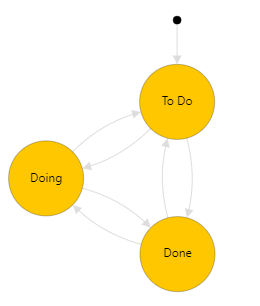
Jenis status
Kustomisasi yang didukung
![]() Status yang diwariskan
Status yang diwariskan
Status kustom
Status alur kerja harus sesuai dengan aturan berikut
- Anda harus menentukan setidaknya satu status untuk kategori Status Yang Diusulkan atau Sedang Berlangsung
Catatan
Sebelum menambahkan status alur kerja, tinjau Status alur kerja dan kategori status untuk mempelajari bagaimana alur kerja menyatakan peta ke kategori status.
- Anda harus menentukan setidaknya dua Status alur kerja
- Anda dapat menentukan maksimum 32 Status alur kerja per jenis item kerja
Kustomisasi alur kerja yang tidak didukung
- Anda tidak dapat mengubah status yang diwariskan (Anda tidak dapat mengubah namanya, warna, atau kategori), tetapi Anda dapat menyembunyikannya
- Anda hanya dapat memiliki satu status dalam kategori Status selesai . Jika Anda menambahkan status kustom ke kategori Selesai, status lain akan dihapus atau disembunyikan
- Anda tidak dapat mengubah nama status kustom
- Anda tidak dapat menentukan Alasan status, sebagai gantinya, alasan default ditentukan seperti Dipindahkan ke status Triaged, Dipindahkan keluar dari status Triaged
- Anda tidak dapat mengubah lokasi bidang Status dan Alasan pada formulir
- Anda tidak dapat menyesuaikan nama kategori status
- Anda tidak dapat mengubah status yang diwariskan (Anda tidak dapat mengubah namanya, warna, atau kategori), tetapi Anda dapat menyembunyikannya
- Anda hanya dapat memiliki satu status dalam kategori Status selesai . Sistem melarang penambahan status kustom apa pun ke kategori ini
- Anda tidak dapat mengubah nama status kustom
- Anda tidak dapat mengubah urutan status, status tercantum dalam urutan alaminya berdasarkan kategori statusnya dalam daftar drop-down formulir item kerja
- Anda tidak dapat menentukan Alasan status, sebagai gantinya, alasan default ditentukan seperti Dipindahkan ke status Triaged, Dipindahkan keluar dari status Triaged
- Anda tidak dapat mengubah lokasi bidang Status dan Alasan pada formulir
- Anda tidak dapat membatasi transisi, semua transisi ditentukan dari status apa pun ke status lain.
Kustomisasi backlog dan papan
Backlog dan papan adalah alat Agile penting untuk membuat dan mengelola pekerjaan untuk tim. Backlog standar (produk, iterasi, dan portofolio) yang diwarisi dari proses sistem sepenuhnya dapat disesuaikan. Selain itu, Anda dapat menambahkan backlog portofolio kustom dengan total lima backlog portofolio.
Jenis backlog
Dukungan kustomisasi
Backlog yang diwariskan
Backlog portofolio kustom
Apa yang tidak dapat Anda kustomisasi
- Anda tidak dapat menghapus tingkat portofolio yang diwariskan dari produk (tetapi Anda dapat mengganti nama tingkat portofolio dan Anda dapat menonaktifkan jenis item kerja yang diwariskan)
- Anda tidak dapat menyisipkan tingkat backlog dalam kumpulan backlog yang ditentukan yang ada
- Anda tidak dapat menyusun ulang tingkat backlog
- Anda tidak dapat menambahkan jenis item kerja ke dua tingkat backlog yang berbeda
- Anda tidak dapat membuat tingkat backlog tugas kustom, meskipun Anda dapat menambahkan WIT kustom ke backlog perulangan
- Anda tidak dapat menambahkan Bug WIT ke tingkat backlog apa pun. Sebaliknya, sistem memungkinkan setiap tim untuk memutuskan bagaimana mereka ingin mengelola bug. Untuk mempelajari lebih lanjut, lihat Menampilkan bug di backlog dan papan.
- Anda tidak dapat menambahkan atau menghapus WIT yang diwariskan ke atau dari backlog, misalnya, Anda tidak dapat menambahkan MASALAH WIT ke backlog produk
- Anda tidak dapat menghapus tingkat portofolio yang diwariskan dari produk (tetapi Anda dapat mengganti nama tingkat portofolio dan Anda dapat menonaktifkan jenis item kerja yang diwariskan)
- Anda tidak dapat menyisipkan tingkat backlog dalam kumpulan backlog yang ditentukan yang ada
- Anda tidak dapat menyusun ulang tingkat backlog
- Anda tidak dapat menambahkan jenis item kerja ke dua tingkat backlog yang berbeda
- Anda tidak dapat membuat tingkat tugas kustom, meskipun Anda dapat menambahkan jenis item kerja kustom ke backlog perulangan
- Anda tidak dapat menambahkan Bug WIT ke tingkat backlog apa pun. Sebaliknya, sistem memungkinkan setiap tim untuk memutuskan bagaimana mereka ingin mengelola bug. Untuk mempelajari lebih lanjut, lihat Menampilkan bug di backlog dan papan.
Catatan
Fitur tertentu memerlukan penginstalan pembaruan Azure DevOps Server 2020.1. Untuk informasi selengkapnya, lihat Catatan Rilis Azure DevOps Server 2020 Update 1 RC1, Papan.
Ketika Anda mengubah WIT default untuk tingkat backlog, itu menyebabkan WIT muncul secara default di panel penambahan cepat. Misalnya, Tiket Pelanggan muncul secara default di panel tambahkan cepat berikut untuk backlog produk.

Batas objek
Untuk daftar batas yang ditempatkan pada jumlah bidang, WIT, tingkat backlog, dan objek lain yang dapat Anda sesuaikan, lihat Batas objek pelacakan kerja.
Saran dan Komentar
Segera hadir: Sepanjang tahun 2024 kami akan menghentikan penggunaan GitHub Issues sebagai mekanisme umpan balik untuk konten dan menggantinya dengan sistem umpan balik baru. Untuk mengetahui informasi selengkapnya, lihat: https://aka.ms/ContentUserFeedback.
Kirim dan lihat umpan balik untuk